Wat is MyStart by IncrediBar?
MyStart by IncrediBar is het gewoonlijk ingedeeld als een browser hijacker vanwege de mogelijkheid om uw browserinstellingen te wijzigen. Het verandert uw startpagina en standaardzoekmachine en werkbalken toegevoegd aan alle van uw browsers. Het ongewenste programma reist in freeware en shareware bundels. Het wordt meestal geïnstalleerd zonder kennisgeving van de computergebruiker, dus het is heel goed mogelijk dat u nooit willen verwerven deze toepassing helemaal. De kaper is van invloed op alle webbrowsers, zodat u niet zal kunnen om te voorkomen dat de gevolgen ervan door over te schakelen naar een andere. Als u elimineren de symptomen wilt, zul je MyStart by IncrediBar uit uw PC verwijderen.
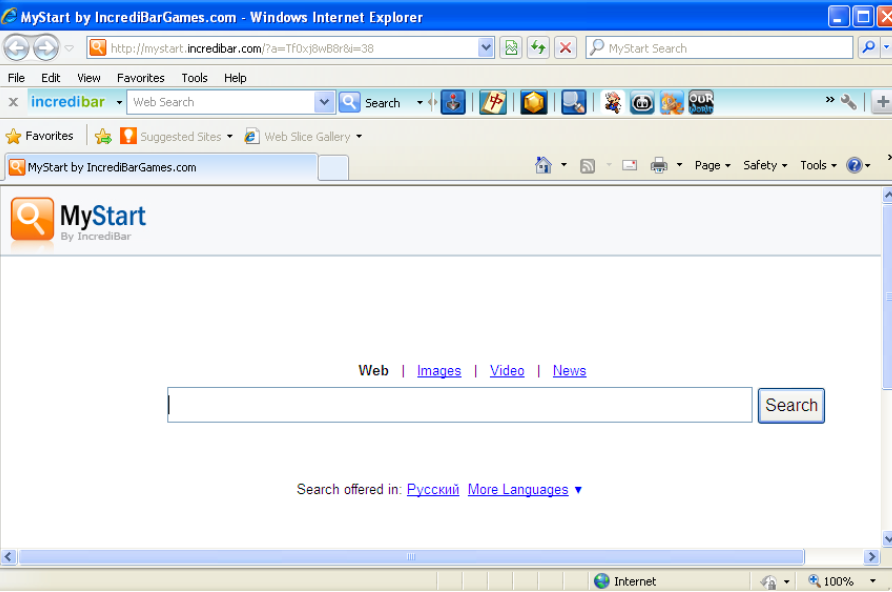
Hoe werkt MyStart by IncrediBar?
Als MyStart by IncrediBar wordt geïnstalleerd verandert het uw browserinstellingen. De werkbalk verschijnt in uw browsers elke keer dat u on line gaat. De kaper vervangt eveneens uw startpagina en standaardzoekmachine met mystart.incredibar.com. Deze lage kwaliteit website bevat een zoekvak en een valse reclame recht eronder. Aan de onderkant van de pagina ziet u dat de kaper tot Perion netwerk Ltd. behoort Als u een query in het zoekvak opgeeft, zal u worden gepresenteerd met resultaten die bevatten advertenties en gesponsorde links. Net als de advertenties op de home page, kon deze commerciële inhoud worden onbetrouwbaar als goed. Klik niet op alle advertenties gebracht aan u door de kaper ongeacht waar ze worden weergegeven.
Andere symptomen die gepaard gaan met de kaper omvatten redirects naar onbekende pagina’s, het bijhouden van cookies en Internet traag downs. De kaper kunt u omleiden naar de bijbehorende sites in het midden van uw browsen zonder duidelijke reden. Het tracerende cookies gebruikt voor het verzamelen van informatie over uw online activiteiten en gebruikt het om te personaliseren van de advertenties die u online ziet. Wat betreft de langzame internetverbinding afneemt het surfen snelheid vanwege de buitensporige commerciële gegevens waarmee de kaper uw browsers vult. Als u wilt dat de instellingen van uw browser om terug te gaan naar normaal, zul je te ontdoen van MyStart by IncrediBar.
Hoe te verwijderen MyStart by IncrediBar?
MyStart by IncrediBar kunt u voorkomen door het verwijderen van uw systeem en aanpassing van uw browserinstellingen. Als u niet zeker hoe dat te doen bent, kunt u de onderstaande instructies. Alternatief, kunt u een malware removal tool downloaden van onze pagina en gebruiken voor het volledig wissen van MyStart by IncrediBar. Het hulpprogramma scant uw systeem, haar problemen detecteren en MyStart by IncrediBar automatisch verwijderen. Het zal ook uw PC beschermen tegen andere infecties die u online kan vangen.
Quick Menu
stap 1. Uninstall MyStart by IncrediBar en gerelateerde programma's.
MyStart by IncrediBar verwijderen uit Windows 8
Rechtsklik op de achtergrond van het Metro UI-menu en selecteer Alle Apps. Klik in het Apps menu op Configuratiescherm en ga dan naar De-installeer een programma. Navigeer naar het programma dat u wilt verwijderen, rechtsklik erop en selecteer De-installeren.

MyStart by IncrediBar verwijderen uit Windows 7
Klik op Start → Control Panel → Programs and Features → Uninstall a program.

Het verwijderen MyStart by IncrediBar van Windows XP:
Klik op Start → Settings → Control Panel. Zoek en klik op → Add or Remove Programs.

MyStart by IncrediBar verwijderen van Mac OS X
Klik op Go knoop aan de bovenkant verlaten van het scherm en selecteer toepassingen. Selecteer toepassingenmap en zoekt MyStart by IncrediBar of andere verdachte software. Nu de rechter muisknop op elk van deze vermeldingen en selecteer verplaatsen naar prullenmand, dan rechts klik op het prullenbak-pictogram en selecteer Leeg prullenmand.

stap 2. MyStart by IncrediBar verwijderen uit uw browsers
Beëindigen van de ongewenste uitbreidingen van Internet Explorer
- Start IE, druk gelijktijdig op Alt+T en selecteer Beheer add-ons.

- Selecteer Werkbalken en Extensies (zoek ze op in het linker menu).

- Schakel de ongewenste extensie uit en selecteer dan Zoekmachines. Voeg een nieuwe toe en Verwijder de ongewenste zoekmachine. Klik Sluiten. Druk nogmaals Alt+X en selecteer Internetopties. Klik het tabblad Algemeen, wijzig/verwijder de URL van de homepagina en klik OK.
Introductiepagina van Internet Explorer wijzigen als het is gewijzigd door een virus:
- Tryk igen på Alt+T, og vælg Internetindstillinger.

- Klik på fanen Generelt, ændr/slet URL'en for startsiden, og klik på OK.

Uw browser opnieuw instellen
- Druk Alt+T. Selecteer Internetopties.

- Open het tabblad Geavanceerd. Klik Herstellen.

- Vink het vakje aan.

- Klik Herinstellen en klik dan Sluiten.

- Als je kan niet opnieuw instellen van uw browsers, gebruiken een gerenommeerde anti-malware en scan de hele computer mee.
Wissen MyStart by IncrediBar van Google Chrome
- Start Chrome, druk gelijktijdig op Alt+F en selecteer dan Instellingen.

- Klik Extensies.

- Navigeer naar de ongewenste plug-in, klik op de prullenmand en selecteer Verwijderen.

- Als u niet zeker welke extensies bent moet verwijderen, kunt u ze tijdelijk uitschakelen.

Google Chrome startpagina en standaard zoekmachine's resetten indien ze het was kaper door virus
- Åbn Chrome, tryk Alt+F, og klik på Indstillinger.

- Gå til Ved start, markér Åbn en bestemt side eller en række sider og klik på Vælg sider.

- Find URL'en til den uønskede søgemaskine, ændr/slet den og klik på OK.

- Klik på knappen Administrér søgemaskiner under Søg. Vælg (eller tilføj og vælg) en ny søgemaskine, og klik på Gør til standard. Find URL'en for den søgemaskine du ønsker at fjerne, og klik X. Klik herefter Udført.


Uw browser opnieuw instellen
- Als de browser nog steeds niet zoals u dat wilt werkt, kunt u de instellingen herstellen.
- Druk Alt+F. Selecteer Instellingen.

- Druk op de Reset-knop aan het einde van de pagina.

- Tik één meer tijd op Reset-knop in het bevestigingsvenster.

- Als u niet de instellingen herstellen, koop een legitieme anti-malware en scan uw PC.
MyStart by IncrediBar verwijderen vanuit Mozilla Firefox
- Druk gelijktijdig Ctrl+Shift+A om de Add-ons Beheerder te openen in een nieuw tabblad.

- Klik Extensies, zoek de ongewenste plug-in en klik Verwijderen of Uitschakelen.

Mozilla Firefox homepage als het is gewijzigd door virus wijzigen
- Åbn Firefox, klik på Alt+T, og vælg Indstillinger.

- Klik på fanen Generelt, ændr/slet URL'en for startsiden, og klik på OK. Gå til Firefox-søgefeltet, øverst i højre hjørne. Klik på ikonet søgeudbyder, og vælg Administrer søgemaskiner. Fjern den uønskede søgemaskine, og vælg/tilføj en ny.

- Druk op OK om deze wijzigingen op te slaan.
Uw browser opnieuw instellen
- Druk Alt+H.

- Klik Informatie Probleemoplossen.

- Klik Firefox Herinstellen - > Firefox Herinstellen.

- Klik Voltooien.

- Bent u niet in staat om te resetten van Mozilla Firefox, scan uw hele computer met een betrouwbare anti-malware.
Verwijderen MyStart by IncrediBar vanuit Safari (Mac OS X)
- Het menu te openen.
- Kies Voorkeuren.

- Ga naar het tabblad uitbreidingen.

- Tik op de knop verwijderen naast de ongewenste MyStart by IncrediBar en te ontdoen van alle andere onbekende waarden als goed. Als u of de uitbreiding twijfelt of niet betrouwbaar is, simpelweg ontketenen naar de vogelhuisje inschakelen om het tijdelijk uitschakelen.
- Start opnieuw op Safari.
Uw browser opnieuw instellen
- Tik op het menupictogram en kies Safari opnieuw instellen.

- Kies de opties die u wilt naar reset (vaak alle van hen zijn voorgeselecteerd) en druk op Reset.

- Als de browser, kunt u niet herstellen, scan uw hele PC met een authentiek malware removal-software.
Offers
Removal Tool downloadento scan for MyStart by IncrediBarUse our recommended removal tool to scan for MyStart by IncrediBar. Trial version of provides detection of computer threats like MyStart by IncrediBar and assists in its removal for FREE. You can delete detected registry entries, files and processes yourself or purchase a full version.
More information about SpyWarrior and Uninstall Instructions. Please review SpyWarrior EULA and Privacy Policy. SpyWarrior scanner is free. If it detects a malware, purchase its full version to remove it.

WiperSoft Beoordeling WiperSoft is een veiligheidshulpmiddel dat real-time beveiliging van potentiële bedreigingen biedt. Tegenwoordig veel gebruikers geneigd om de vrije software van de download va ...
Downloaden|meer


Is MacKeeper een virus?MacKeeper is niet een virus, noch is het een oplichterij. Hoewel er verschillende meningen over het programma op het Internet, een lot van de mensen die zo berucht haten het pro ...
Downloaden|meer


Terwijl de makers van MalwareBytes anti-malware niet in deze business voor lange tijd zijn, make-up ze voor het met hun enthousiaste aanpak. Statistiek van dergelijke websites zoals CNET toont dat dez ...
Downloaden|meer
Site Disclaimer
2-remove-virus.com is not sponsored, owned, affiliated, or linked to malware developers or distributors that are referenced in this article. The article does not promote or endorse any type of malware. We aim at providing useful information that will help computer users to detect and eliminate the unwanted malicious programs from their computers. This can be done manually by following the instructions presented in the article or automatically by implementing the suggested anti-malware tools.
The article is only meant to be used for educational purposes. If you follow the instructions given in the article, you agree to be contracted by the disclaimer. We do not guarantee that the artcile will present you with a solution that removes the malign threats completely. Malware changes constantly, which is why, in some cases, it may be difficult to clean the computer fully by using only the manual removal instructions.
































